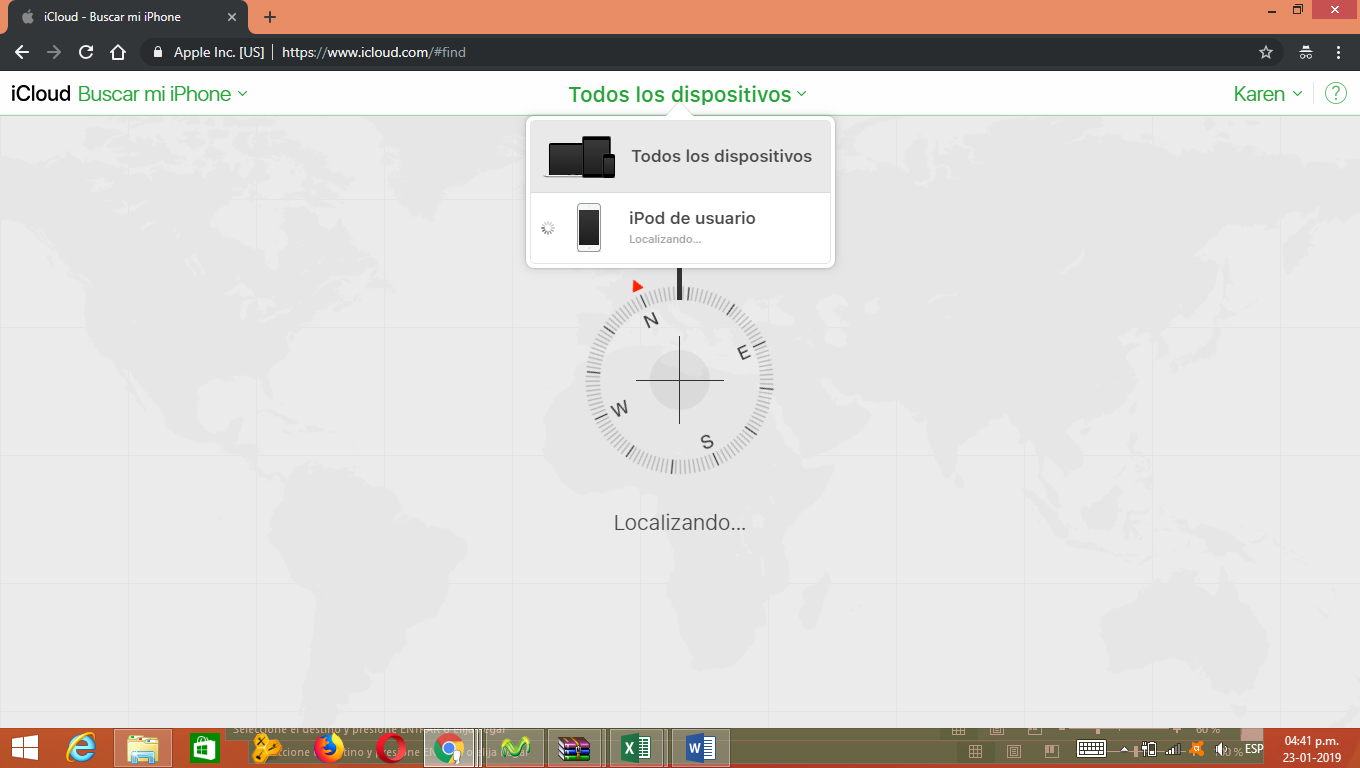Como borrar datos de iPhone o iPad con pantalla rota
AUTOR PREGUNTA #1
Hola a todos,
por desgracia tengo un iphone que se me rompio la pantalla y no me lo cubre la garantía ni nada. Fue un fallo mio por descuido, pero bueno, ya está el problema y me he comprado otro movil. El tema es que por seguridad me gustaría borrar toda la información que tiene este teléfono, las fotos, documentos, mail etc. pero el problema es que no tengo pantalla.
¿Podéis ayudarme a ello? o tengo que romperlo a más batazos y listo.
gracias a todos de veras.
saludos.
-
63 personas más tuvieron esta duda Yo también
Esto también te interesa!
PREGUNTAS SIMILARES
#2
Podrías probar volver el telefono a los datos de fabrica desde el itunes desde un mac o pc.
los pasos de Apple.
Espero puedas prescindir de la pantalla para todo el proceso. Lo unico que puede ser es que pida aprobacion para el equipo, pero si ya utiilzaste iphone en tu equipo con itunes no deberia volver a pedirlo.
La otra opcion es desde iCloud con tu cuenta, puedes seguir los pasos
Suerte!
#3
Muy buenas respuestas de Javx ha dado en el clavo por lo que sé.
Detallo un poco las opciones.
Opción 1 desde iCloud
Si estás usando una cuenta de iCloud para realizar tus copias de seguridad. Entras desde el navegador de internet en tu ordenador o desde cualquier dispositivo aquí
te logas con tu ID y password y entra en estos pasos:- Pulsa Encontrar iPhone
- Selecciona la opción Todos los dispositivos en la parte de arriba de la pantalla y selecciona tu dispositivo.
- Selecciona la opción Borrar iPhone
Y así lo podrás borrar todo sin tener que hacerlo desde tu móvil con pantalla rota.
Opción 2 desde iTunes
También es posible borrar los datos de tu iPhone o iPad desde iTunes, siguiendo estos pasos:
- Instalas iTunes aquí lo tienes:
- Conectas por cable tu iPhone o iPad (El que quieras borrar)
- Manten apretado el botón (Home) y el de Apagar a la vez durante 30 segundos mas o menos.
- Abres iTunes y te aparecerá un mensaje que tu iPhone o iPad está conectado en Modo Recuperación. Selecciona la opción Restaurar.
Con esto verás que lo tienes borrado y limpito como pides.
Saludos a todos.
#4
Hola, ¿cómo estás?, es un placer saludarte. No te preocupes, a mí también me pasó y tiene una solución muy fácil.
Los iPhone y iPad, tienen sistemas anexos al teléfono, dónde puedes hacer ésta y otras operaciones más.
Si deseas borrar todos los archivos por motivos de seguridad, sólo debes leer con atención el proceso que te explicaré aquí. Para que después, puedas hacer con él lo que desees libremente, venderlo, regalarlo o guardarlo. Tranquilo, estoy seguro de que mi recomendación te funcionará un 100%.
Técnica #1. Borra todos tus archivos con iTunes:
Esta técnica es la ideal para realizar todo el proceso de eliminación de archivos de cualquier equipo que tengas.
Pues las realizas desde una PC, con el programa que de seguro debes tener en tu móvil iTunes. Así que corre al computador y realiza el siguiente procedimiento:
- Debes tener iTunes en tu teléfono, la versión más nueva si es posible.
- En el computador también debes tener instalada la app, sino, puedes descargarla en ingresar el código de tu móvil.
- Procede a conectar tu iPhone o iPad a la PC con el cable USB, una vez sincronizado con el ordenador, ve a reiniciarlo.
Para reiniciar el dispositivo sin la pantalla:
- Versiones iPhone 6s y todas las anteriores, también en los iPad:
En este caso sólo debes tener pulsados al mismo tiempo, los botones de inicio y el que está sólo en lateral del equipo, hasta que diga “Conectar a iTunes” en la PC.
- Para iPhone X, iPhone 8 plus o iPhone 8:
Pulsa el botón para subir el volumen, luego suéltalo al segundo.Después, pulsa el botón de bajar volumen e igualmente suéltalo al pasar un segundo. Pulsa por más tiempo, el botón del otro lateral, hasta que en la PC, veas la opción de “Conectar a iTunes”
- Finalmente las versiones de iPhone7 y el 7 Plus:
En este caso, debes mantener pulsado por un tiempo los botones del lateral y el que es para bajar volumen, hasta que salga “Conectar a iTunes”.
Luego de ello, aparecerán las opciones de “Restaurar” o “Actualizar”, debes seleccionar la alternativa de “Restaurar” para que se restablezcan los valores de fábrica y se borre todo el contenido.
Técnica #2. Borra todos tus datos con iCloud:
Ésta es otra forma de poder borrar los datos de tu iPhone, pero como la anterior, debes tener iCloud descargado en tu móvil. El proceso a realizar es el siguiente:
- Ingresa a la página de iCloud, la cual es la siguiente: .
- Ve a la sección que dice “Buscar”. Te aparecerá en la pantalla algo así:
- Ingresa los datos y escoge tu dispositivo que va a rastrear la página de iCloud.
- Una vez emparejado, procede a seleccionar la opción de “Borrar iPhone”.
- Automáticamente comenzará a borrar todos los datos que contiene el teléfono.
- Listo.
En el peor de los casos, puedes dirigirte a una tienda Apple para que recibas soporte técnico. Le explicas la situación y sin duda alguna atenderán tu problema. De todos modos, espero que te sirva mi recomendación. ¡Mucha suerte!